全新安装 IPS 并进入管理面板,系统将自动显示快速设置页面以引导您快速完成的网站的常规设置,如果您跳过了此步骤,您可以在日后通过访问此链接重新进入快速设置页面
https://你的域名/admin/?app=core&module=overview&controller=onboard&initial=1
这边测试的是php 8.1
正常安装后产生503错误
解决方法:
设置 display_errors 为 Off
前往宝塔面板的 “软件商店 > 已安装” ,在对应的 PHP 版本上点击“设置”,然后在“配置文件”中搜索display_errors,将搜索到的display_errors = On更改为display_errors = Off,再点击“保存”即可。
php安装Exif PHP 扩展
测试用的是宝塔所以要前往宝塔面板的 “软件商店 > 已安装” ,在对应的 PHP 版本上点击“设置”,然后安装以下扩展即可。
修改/移除页脚版权信息
IPS 有两种页脚版权信息,一种是属于您网站的版权信息,一种是 IPS 程序的版权信息。
此信息在后台即可设置,添加该信息即显示在页脚,留空该信息则从页脚中移除,此信息不含超链接,添加后将会在默认的 IPS 版权信息上方再添加一行您设置的自定义信息。
此信息默认显示为:
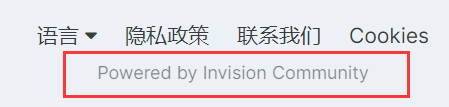
编辑/system/Theme/Theme.php文件的以下代码片段进行自定义修改:

2.1. 修改版权信息:
编辑/system/Theme/Theme.php文件的以下代码片段进行自定义修改:
2.2. 移除版权信息:
将上方/system/Theme/Theme.php文件的代码片段替换为:
{{if !\$licenseData = \IPS\IPS::licenseKey() or !isset(\$licenseData['products']['copyright']) or !\$licenseData['products']['copyright']}}<a rel='nofollow' title='Invision Community' href='https://www.invisioncommunity.com/'>Powered by Invision Community</a>{{endif}}
2.3. 恢复版权信息:
将其重新修改为:
<a rel='nofollow' title='Invision Community' href='https://www.invisioncommunity.com/'>Powe